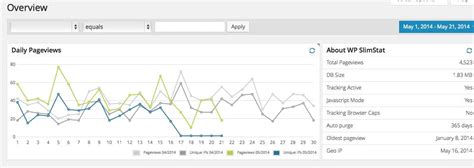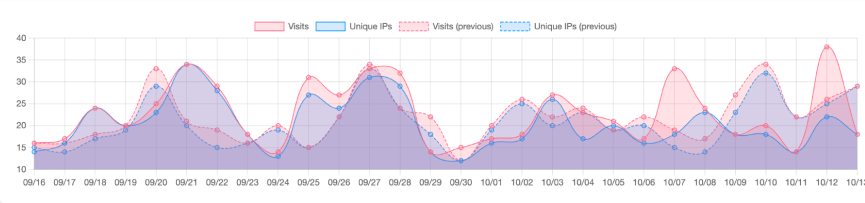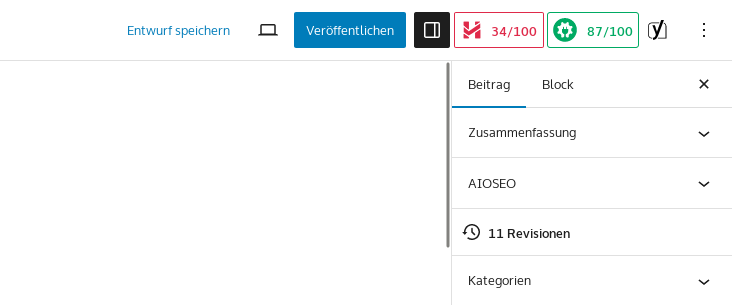Hamm Personalausweis beantragen

Der Ablauf: Hamm Personalausweis beantragen
Es gibt im 1. Obergeschoss drei Büros im Bürgeramt Heessen.
Meine Wartezeit schätze ich auf 10 – 15 Minuten.
Die Dauer zur Antragstellung des neuen Personalausweises beträgt 7 – 10 Minuten.
Ein neuer Personalausweis kostet aktuell (Stand 30.10.2024) in Heessen 37 € und kann problemlos kontaktlos per EC Karte bezahlt werden.
Die Beantragung des Personalausweis enthält unter anderem Abfragen zur eindeutigen oder mehrfachen Staatsangehörigkeit.
Andere allgemeine Fragen, die im Ausweis aufgeführt sind, werden ebenso verifiziert und müssen in vier Abschnitten per Unterschrift auf einem Tablett bestätigt werden.
Die Fragen zur Verifizierung der Daten werden von Mitarbeitern vorgelesen und müssen beantwortet werden.
Alle Daten werden verifiziert. Jede der vier Ebenen der Verifikation muß per Unterschrift auf einem Tablet bestätigt werden.
Ich wurde darüber unterrichtet, dass seit 2023 Fingerabdruckscanner für beide Zeigefinger Anwendung finden. Das funktioniert offenbar nicht immer reibungslos. Alternativ musste ich den linken Daumen scannen lassen. Das funktionierte dann aber.
Bearbeitungszeit: Hamm Personalausweis beantragen
Die Bearbeitungszeit für den neuen Ausweis beträgt geschätzt zwischen zwei und zweieinhalb Wochen, so sagte die Mitarbeiterin. Der neue Personalauweis kann nur von der Bundesdruckerei in Berlin erstellt werden.
Kosten für das Passbild: Hamm Personalausweis beantragen
Hinzu kommt der Kostenpunkt zur Erstellung eines biometrischen Passbildes bei mir mit 12 € bei „Skribo – Das Zeichenhaus“ gegenüber am Marktplatz 8. Erfahren Sie mehr über Skribo – Das Zeichenhaus.
Vergleich mit den Niederlanden: Hamm Personalausweis beantragen
Interessant ist, dass in den Niederlanden der ganze Prozess kostenfrei ist, wie mir am 30.10.2024 ein Freund im IRC erzählte.
Informationen über die Online-Ausweisfunktion Ihres Personalausweises: Hamm Personalausweis beantragen
Heute, am 13.11.2024, habe ich das Schreiben von der Personalausweisbehörde erhalten. Die Bearbeitungsdauer beträgt somit zwei Kalenderwochen.
Das Schreiben war fast eine Woche unterwegs. Datiert ist dieses vom 07.11.2024.
Das Schreiben in normaler Sprache: Hamm Personalausweis beantragen
Sie haben kürzlich einen Personalausweis beantragt und dabei erfahren, wie Sie ihn erhalten werden – falls nicht, melden Sie sich gern bei uns.
Auf der zweiten Seite dieses Briefs finden Sie Ihre Transport-PIN, damit können Sie die Online-Ausweisfunktion Ihres Personalausweises (Online-Ausweis) einrichten. Sie entscheiden selbst, ob und wann Sie Ihren Online-Ausweis verwenden.
Was ist der Online-Ausweis?
- Er ist die digitale Erweiterung Ihres Personalausweises.
- Im Internet identifizieren Sie sich damit genauso sicher wie sonst vor Ort.
- Ihre Daten werden immer Ende-zu-Ende verschlüsselt übertragen.
Wofür kann ich den Online-Ausweis nutzen?
- Steuererklärung absenden bei ELSTER
- Renteninformationen einsehen bei Deutsche Rentenversicherung
- Punkte im Fahreignungsregister einsehen bei Kraftfahrt-Bundesamt Flensburg
- Führungszeugnis beantragen bei Bundesamt für Justiz
- SIM-Telefonkarte freischalten bei verschiedenen Anbietern
- Bankkonto eröffnen bei verschiedenen Anbietern
- Für zusätzliche Möglichkeiten zur Nutzung und weitere Informationen zum Online-Ausweis halten Sie die Kamera Ihres Smartphones auf den QR-Code, um diesen auszulesen oder öffnen Sie www.personalausweisportal.de.
Was brauche ich, um meinen Online-Ausweis einzurichten?
- Ihren Personalausweis und die Transport-PIN aus diesem Brief
- Ein Smartphone oder ein Kartenlesegerät, um selbst eine PIN zu setzen
- Diue kostenfreie AusweisApp2 oder eine andere geeignete App – die Nutzung ist per Smartphone oder PC möglich
Halten Sie die Kamera Ihres Smartphones auf den QR-Code, um diesen auszulesen, oder öffnen Sie: www.ausweisapp.bund.de/download
Wählen Sie die Download-Option, die zu ihrem Betriebssystem passt.Transport-PIN
Für das Einrichten Ihres Online-Ausweises freirubbeln
Die fünstellige Transport-PIN benötigen Sie nur, wenn Sie die PIN zu Ihrem Online-Ausweis selbst setzen möchten. Sie können Ihre selbstgewählte PIN auch in der Behörde setzen.
PUK
Nur bei PIN-Blockade freirubbeln
Der Online-Ausweis wird blockiert, wenn Siue Iher PIN dreimal falsch eingeben. Mit der PUK können Sie die Blockade zehnmal aufheben. Danach können Sie Ihre PIN in der Behörde oder mit dem digitalen PIN-Rücksetzdienst setzen.
Rubbeln Sie die Transport-PIN und PUK nur selbst frei, z. B. vorsichtig mit einer Münze. Notieren Sie die Transport-PIN, ihre selbstgewählte PIN und die PUK nicht auf dem Personalausweis.
Was brauche ich, um meinen Online-Ausweis zu sperren?
Sperrkennwort: ***
Geburtsdatum: ***
Vorname: ***
Name: ***Bei Verlust oder Diebstahl Ihres Personalausweises informieren Sie umgehend eine Personalausweisbehörde oder die Polizei und lassen Sie Ihren Online-Ausweis zeitnah sperren. Das Sperren ist kostenfrei und möglich in einer Personalausweisbehörde oder telefonisch jeden Tag von 0 bis 24 Uhr über den Sperrnotruf (+49) 116 116 – kostenfrei aus dem deutschen Fest- und Mobilfunknetz; gebührenpflichtig aus dem Ausland. Zusätzlich ist der Sperrnotruf auch über +49 30 40 50 40 50 erreichbar. Bitte geben Sie Ihre Sperrinformationen an.
Bitte bewahren Sie diesen Brief gut auf.
Das Schreiben in einfacher Sprache: Hamm Personalausweis beantragen
So benutzen Sie Ihren neuen Personal-Ausweis im Internet
Sehr geehrte Frau Mustermann,
Sie haben einen Personal-Ausweis beantragt.
Darum bekommen Sie heute diesen Brief.
Bitte heben Sie diesen Brief gut auf.
Auf der Seite 3 von diesem Brief ist eine Nummer.
Diese Nummer heißt: Transport-PIN.
Mit dieser Nummer können Sie
Ihren neuen Personal-Ausweis im Internet benutzen.
Sie müssen Ihren Personal-Ausweis
nicht sofort im Internet benutzen. Das
geht auch später noch.
Ihr Personal-Ausweis im Internet heißt auch:
Online-Ausweis.2
Was können Sie mit Ihrem Online-Ausweis im Internet
machen? Hier ein paar Beispiele:
- Sie können Ihre Steuer-Erklärung verschicken.
- Sie können Informationen zu Ihrer Rente anschauen.
- Sie können eine Telefon-Karte für Ihr Handy freischalten.
Eine Telefon-Karte fürs Handy heißt auch: SIM-Karte.- Sie können ein Konto bei einer Bank aufmachen.
Sie können auch im Internet lesen:
So benutzen Sie Ihren Online-Ausweis.
Lesen Sie auf dieser Internet-Seite:
www.personalausweisportal.de
Mit freundlichen Grüßen
Ihre Personalausweis-Behörde2
Was können Sie mit Ihrem Online-Ausweis im Internet
machen? Hier ein paar Beispiele:
- Sie können Ihre Steuer-Erklärung verschicken.
- Sie können Informationen zu Ihrer Rente anschauen.
- Sie können eine Telefon-Karte für Ihr Handy freischalten.
Eine Telefon-Karte fürs Handy heißt auch: SIM-Karte.- Sie können ein Konto bei einer Bank aufmachen.
Sie können auch im Internet lesen:
So benutzen Sie Ihren Online-Ausweis.
Lesen Sie auf dieser Internet-Seite:
www.personalausweisportal.de
Mit freundlichen Grüßen
Ihre Personalausweis-Behörde
Sie möchten Ihren Ausweis im Internet benutzen?
Das brauchen Sie:
- Ihren Personal-Ausweis und die Transport-PIN
- Sie brauchen ein Handy.
Mit dem Handy machen Sie Ihre eigene PIN.- Laden Sie die App AusweisApp2 herunter.
Sie können die App mit Ihrem Handy benutzen.
Oder mit Ihrem Computer.
Gehen Sie auf diese Internet-Seite:
www.ausweisapp.bund.de/download
Auf der Internet-Seite finden Sie diese Auswahl:3
12345
0123456789
Transport-PIN
Unter diesem Feld ist Ihre Transport-PIN.
Bitte rubbeln Sie das Feld vorsichtig frei.
Nehmen Sie dafür Ihren Fingernagel.
Oder eine Münze.
Das ist Ihre Transport-PIN Öffnen
Sie die App AusweisApp2.
Geben Sie in der App Ihre Transport-PIN ein.
Geben Sie danach Ihre eigene PIN ein.
Die Transport-PIN hat 5 Zahlen.
Ihre eigene PIN muss 6 Zahlen haben.
Sie können sich Ihre eigene PIN auch im Rathaus auswählen.PUK
PUK ist die Abkürzung für:
Personal Unblocking Key.
Das ist Englisch und bedeutet:
Persönlicher Freischalt-Schlüssel
Unter diesem Feld ist Ihre PUK.
Bitte rubbeln Sie das Feld vorsichtig frei.
Nehmen Sie dafür Ihren Fingernagel.
Oder eine Münze.
Das ist Ihre PUK.Haben Sie Ihre PIN 3 Mal falsch eingegeben? Dann
ist Ihr Online-Ausweis blockiert.
Blockiert bedeutet hier:
Sie können ihn erst einmal nicht benutzen.
Sie müssen Ihren Online-Ausweis zuerst wieder freischalten.
Das geht so:
Geben Sie die PUK ein.
Geben Sie dann Ihre PIN wieder ein.
Jetzt funktioniert Ihr Online-Ausweis wieder.
Bitte beachten Sie:
Sie können die PUK 10 Mal benutzen.
Danach ist die PUK für immer verbraucht.
Das bedeutet:
Sie können die PUK dann nicht mehr
benutzen.
Das ist aber nicht schlimm.
Danach können Sie ins Rathaus gehen.
Die Mitarbeiter im Rathaus können Ihren Online-Ausweis wieder freischalten.
Im Rathaus können Sie immer eine neue PIN auswählen.ODER:
Sie beantragen eine neue PIN von
zu Hause aus.
Gehen Sie auf diese Internet-Seite:
https://pin-ruecksetzbrief-bestellen.de
Auf dieser Internet-Seite können Sie
eine neue PIN bestellen.
Eine neue PIN kostet nichts.5
Wann müssen Sie Ihren Online-Ausweis sperren?
Sie müssen Ihren Online-Ausweis sperren, wenn:
- jemand Ihren Personal-Ausweis gestohlen hat.
- Sie Ihren Personal-Ausweis verloren haben.
So sperren Sie Ihren Online-Ausweis
Sie haben verschiedene
Möglichkeiten. Gehen Sie zur Polizei.
Oder in ein Rathaus.
Sagen Sie dort:
Jemand hat meinen Personal-Ausweis gestohlen.
Oder:
Ich habe meinen Personal-Ausweis verloren.
Die Mit-Arbeiter sperren dann Ihren Online-Ausweis.
ODER:
Sie können Ihren Online-Ausweis auch selbst sperren lassen.
Das geht so.
Rufen Sie diese Telefon-Nummer an: 116 116
Rufen Sie diese Nummer von Deutschland aus an?
Dann kostet der Anruf nichts.5
Wann müssen Sie Ihren Online-Ausweis sperren?
Sie müssen Ihren Online-Ausweis sperren, wenn:
- jemand Ihren Personal-Ausweis gestohlen hat.
- Sie Ihren Personal-Ausweis verloren haben.
So sperren Sie Ihren Online-Ausweis
Sie haben verschiedene
Möglichkeiten. Gehen Sie zur Polizei.
Oder in ein Rathaus.
Sagen Sie dort:
Jemand hat meinen Personal-Ausweis gestohlen.
Oder:
Ich habe meinen Personal-Ausweis verloren.
Die Mit-Arbeiter sperren dann Ihren Online-Ausweis.
ODER:
Sie können Ihren Online-Ausweis auch selbst sperren lassen.
Das geht so.
Rufen Sie diese Telefon-Nummer an: 116 116
Rufen Sie diese Nummer von Deutschland aus an?
Dann kostet der Anruf nichts.
Sind Sie im Ausland?
Dann rufen Sie diese Telefon-Nummer an: 00 49 116 116
Aus dem Ausland kostet der Anruf etwas.
Wie viel kostet der Anruf?
Das kommt darauf an, wo Sie sind.
Wichtig: Rufen Sie trotzdem an.
Sonst kann jemand anderes Ihren Online-Ausweis benutzen.
Sagen Sie am Telefon:
Jemand hat meinen Personal-Ausweis gestohlen.Oder:
Ich habe meinen Personal-Ausweis verloren.
Oder:
Ich möchte meinen Online-Ausweis sperren lassen. Die
Mit-Arbeiter sperren dann Ihren Online-Ausweis.
Sie möchten Ihren Online-Ausweis sperren lassen. Das
brauchen Sie:
Sie brauchen Ihr Sperr-Kennwort.
Ein Sperr-Kennwort ist wie ein Passwort am Computer.
Nur Sie kennen dieses Kennwort.
Sagen Sie es nur,
wenn Sie Ihren Online-Ausweis am Telefon sperren lassen.
Ihr Sperr-Kennwort steht in diesem PIN-Brief.
Sie können das Sperr-Kennwort nicht ändern.
Sie brauchen Ihr Geburts-Datum.
Und Sie brauchen Ihren Namen.
Fragen und Antworten: Hamm Personalausweis beantragen
Kann man im Bürgeramt Hamm Passbilder machen? Hamm Personalausweis beantragen:
Bürgerämter gibt es in Hamm mehrere.
In diesem Artikel wird nur das Bürgeramt Heessen berücksichtigt. Im Bürgeramt Heessen werden bislang keine Passbilder angeboten.
Aber allgemein: Nutzen Sie gerne unsere digitalen Fotostationen, um biometrische Fotos direkt im Bürgeramt aufzunehmen – diese finden Sie in den Bürgerämtern Mitte und Bockum-Hövel. Darüber hinaus können Sie Ihre biometrische Fotos in einem Fotostudio oder in geeigneten Fotokabinen anfertigen.
Wird der Personalausweis 2024 teurer? Hamm Personalausweis beantragen
Bei der Ausstellung eines Personalausweises fallen Produktions- und Verwaltungskosten an. Hierfür müssen die Antragsteller eine Gebühr entrichten. Im Jahr 2024 beträgt diese 22,80 Euro für Personen unter 24 Jahren und 37 Euro für Personen ab 24 Jahren.
Damit ist diese Fragestellug nicht beantwortet, da es auf dieser Website keinen Vergleich zu Vorjahren gibt.
Was kostet ein Personalausweis in Hamm? Hamm Personalausweis beantragen
37 Euro kostet der Personalausweis plus Passbild ungefähr 12 Euro. Das entspricht 49 € nach meiner Erfahrung in Heessen im Jahr 2024.
Wie lange darf man ohne gültigen Personalausweis sein? Hamm Personalausweis beantragen
Streng genommen gar nicht.
Personalausweis abgelaufen: Wie lange ist er noch gültig? Ein abgelaufener Personalausweis besitzt bereits am Tag nach dem Ablaufdatum keine Gültigkeit mehr, daher ist der Personalausweis abgelaufen.
Theoretisch kann also bereits ab dem ersten Tag, an dem Sie keinen gültigen Personalausweis mehr besitzen, ein Bußgeld verhängt werden.
Auf der einen Seite wirkt das übertrieben bürokratisch, auf der anderen Seite ist dies sicherheitsbewusst sinnvoll.
Fazit: Hamm Personalausweis beantragen
Die deutsche Bürokratie ist unangemessen teuer und teilweise antiquiert und verstaubt im Vergleich zu dem, was ich aus den Niederlanden gehört habe.
37 € für den Personalausweis plus 12 € für ein Passfoto = 49 € für eine Personalausweiserneuerung ist schon ein heftiger Preis, besonders im Vergleich zur kostenlosen Version in den Niederlanden.